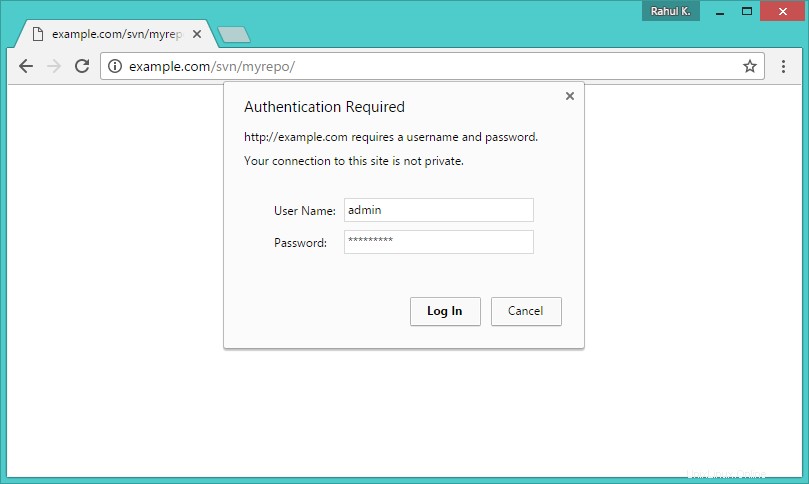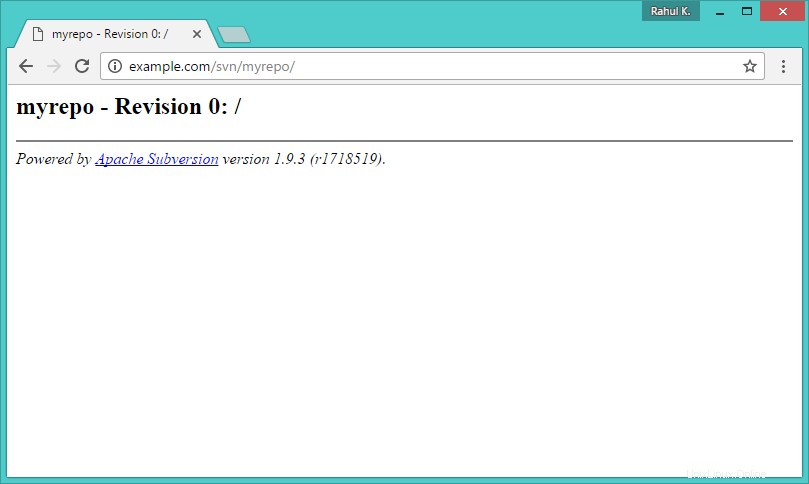Subversion es un sistema de control de versiones de código abierto. Le ayuda a realizar un seguimiento de una colección de archivos y carpetas. Cada vez que cambia, agrega o elimina un archivo o una carpeta que administra con Subversion, envía estos cambios a su repositorio de Subversion, lo que crea una nueva revisión en su repositorio que refleja estos cambios. Siempre puede volver atrás, mirar y obtener el contenido de las revisiones anteriores.
Este artículo lo ayudará a configurar paso a paso el servidor Subversion (svn) en los sistemas Ubuntu 18.04 LTS y 16.04 LTS.
Paso 1:instalar Apache
En primer lugar, debe instalar el servidor web Apache para acceder al servidor svn mediante URL HTTP. Omita este paso si ya tiene un servidor web Apache en su sistema.
sudo apt-get update sudo apt-get install apache2
Paso 2:instalar el servidor SVN
Use el siguiente comando para instalar paquetes de subversión y sus dependencias. Además, instale el módulo svn para paquetes Apache libapache2-mod-svn en su sistema.
sudo apt-get install subversion libapache2-mod-svn libapache2-svn libsvn-dev
Después de la instalación, habilite los módulos de Apache necesarios y reinicie el servicio de Apache.
sudo a2enmod dav dav_svn sudo service apache2 restart
Paso 3:crear el primer repositorio SVN
Use los siguientes comandos para crear su primer repositorio svn con el nombre myrepo . Además, establezca los permisos necesarios en los directorios recién creados.
sudo mkdir -p /var/lib/svn/ sudo svnadmin create /var/lib/svn/myrepo sudo chown -R www-data:www-data /var/lib/svn sudo chmod -R 775 /var/lib/svn
Paso 4:crear usuarios para Subversion
Ahora cree el primer usuario svn en /etc/apache2/dav_svn.passwd expediente. Estos usuarios utilizarán para la autenticación de los repositorios svn para los procesos de pago y confirmación.
sudo touch /etc/apache2/dav_svn.passwd sudo htpasswd -m /etc/apache2/dav_svn.passwd admin
Para crear usuarios adicionales, use los siguientes comandos.
sudo htpasswd -m /etc/apache2/dav_svn.passwd user1 sudo htpasswd -m /etc/apache2/dav_svn.passwd user2
Paso 5:configurar Apache con Subversion
El paquete del módulo Subversion Apache crea un archivo de configuración /etc/apache2/mods-enabled/dav_svn.conf . Solo necesita hacer los cambios necesarios.
sudo vi /etc/apache2/mods-enabled/dav_svn.conf
Alias /svn /var/lib/svn
<Location /svn>
DAV svn
SVNParentPath /var/lib/svn
AuthType Basic
AuthName "Subversion Repository"
AuthUserFile /etc/apache2/dav_svn.passwd
Require valid-user
</Location>
Guarde el archivo y reinicie el servicio Apache para aplicar la nueva configuración.
sudo service apache2 restart
Paso 6:acceder al repositorio en el navegador
Use URL HTTP para acceder a su repositorio en el navegador. Se solicitará la autenticación. Use las credenciales de inicio de sesión creadas en el Paso 5. Cambie example.com con el nombre de host, el nombre de dominio o la dirección IP de su sistema.
http://example.com/svn/myrepo/